上一节已经配置好了iOS和安卓的环境,下面我们用Android Studio开发Flutter,当然你也可以用VSCode和ItelliJ IDEA来开发。还没配置的同学请看上一片文章。
一、创建项目
接着上一节操作,打开Android Studio,新建一个Flutter项目,选择Start a new Flutter project:

选择之后,一切按照它的提示进行操作,我将项目放在了桌面上,项目名称为flutter_app: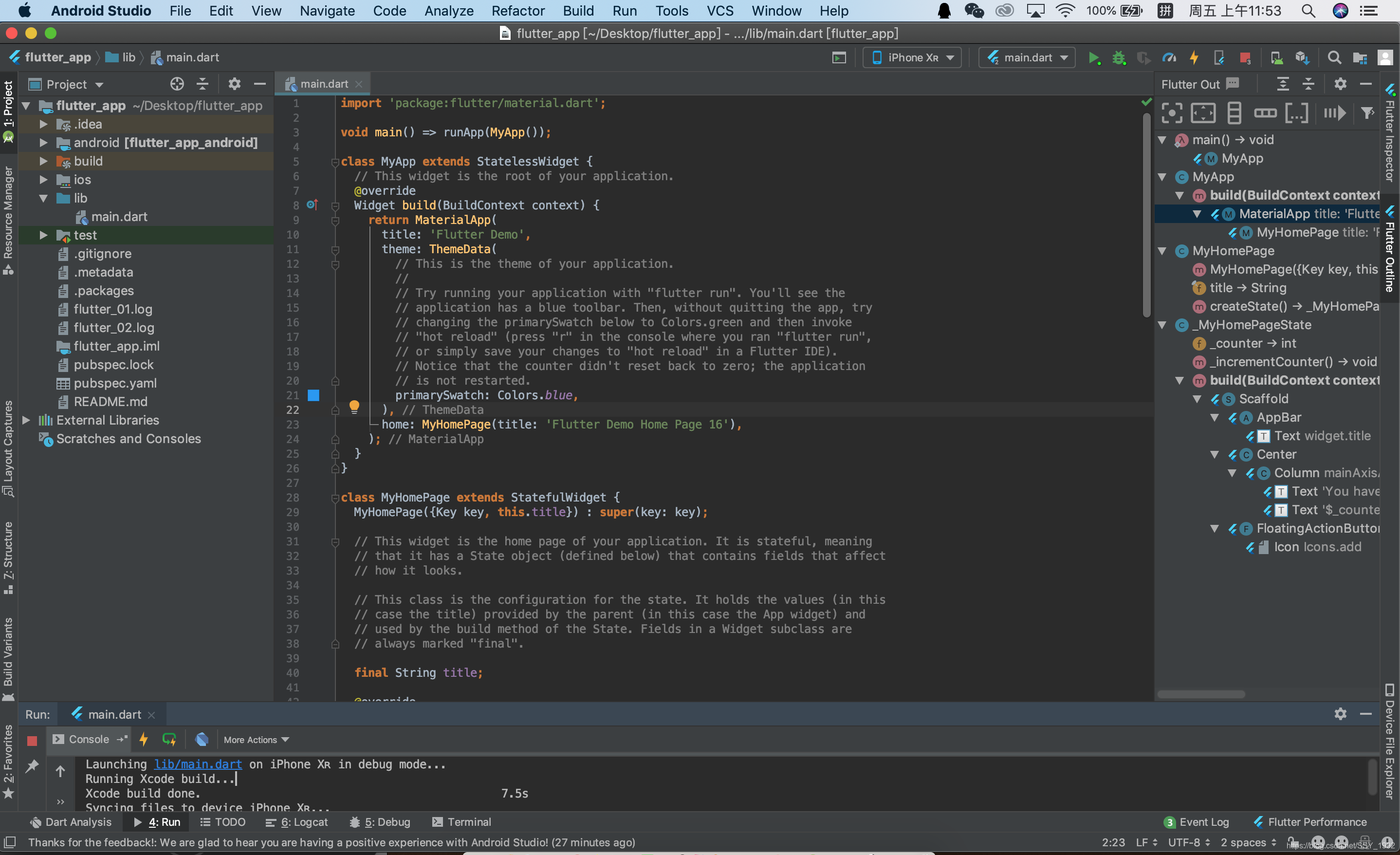
二、iOS模拟器运行
我们默认的是iPhoneXR运行,但是我们可以选择其他的机型。打开我们的项目文件夹:
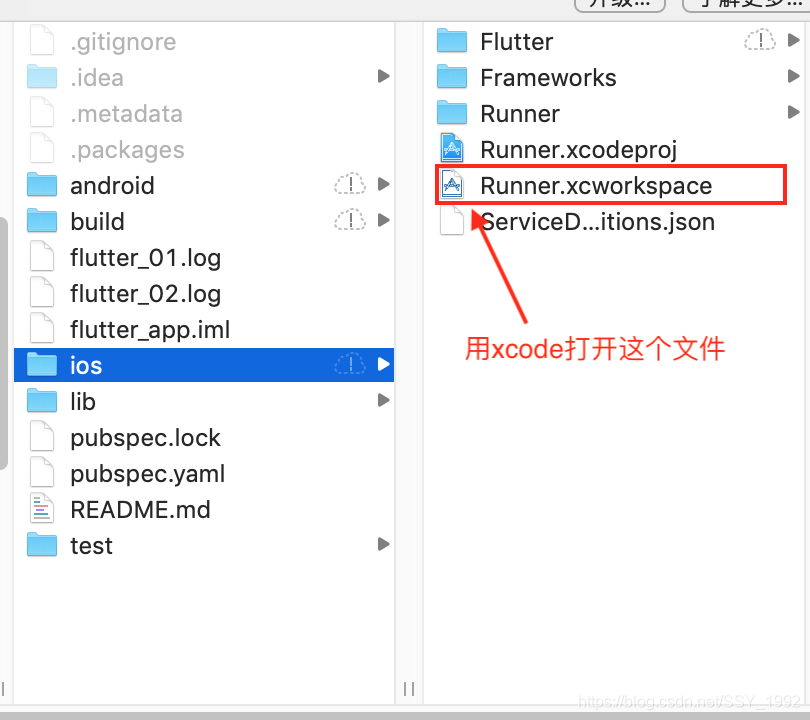
双击打开Runner.xcworkspace(就是用Xcode打开的)

到这里就和我们平时ios开发差不多了,我们选择机型iPhone6sPlus,然后运行,在Android Studio中我们就能够看到该苹果机型了,如下图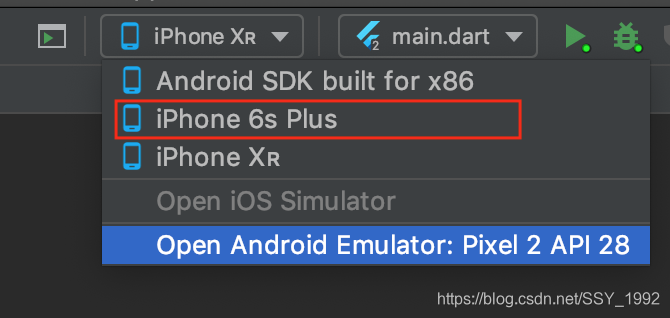
iOS真机运行,也是一样的,插上测试机,选择直接运行。虽然说Flutter开发是跨平台开发,但是iOS平台还是离不开Xcode的工具,不管是模拟器机型选择还是真机测试或是打包上传AppStore都需要Xcode。
三、安卓模拟器运行
安卓模拟器运行,直接在Android Studio中操作就可以,过程如下图:

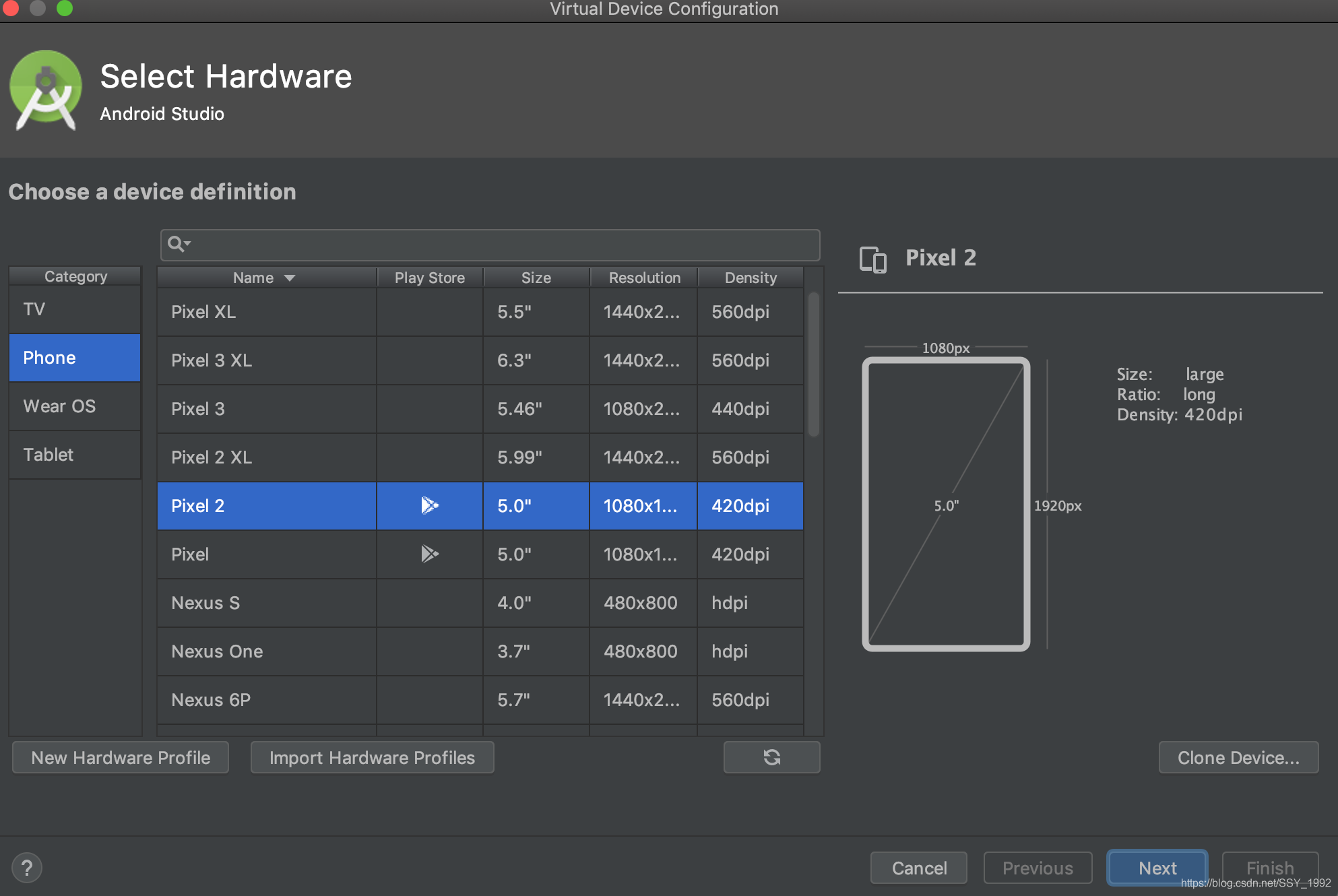
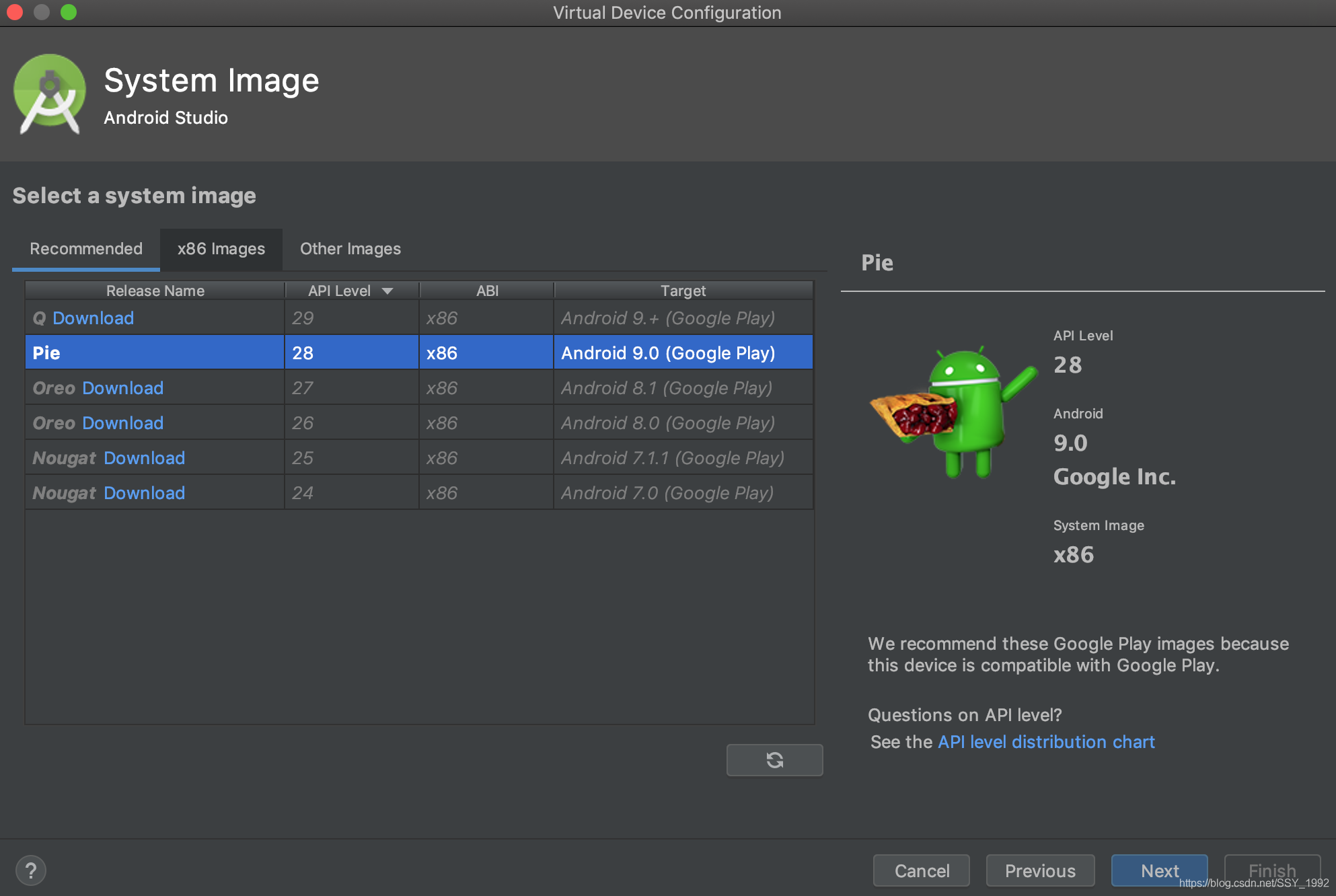
点击Download下载好之后,就可以运行安卓模拟器了,各种机型运行结果图:
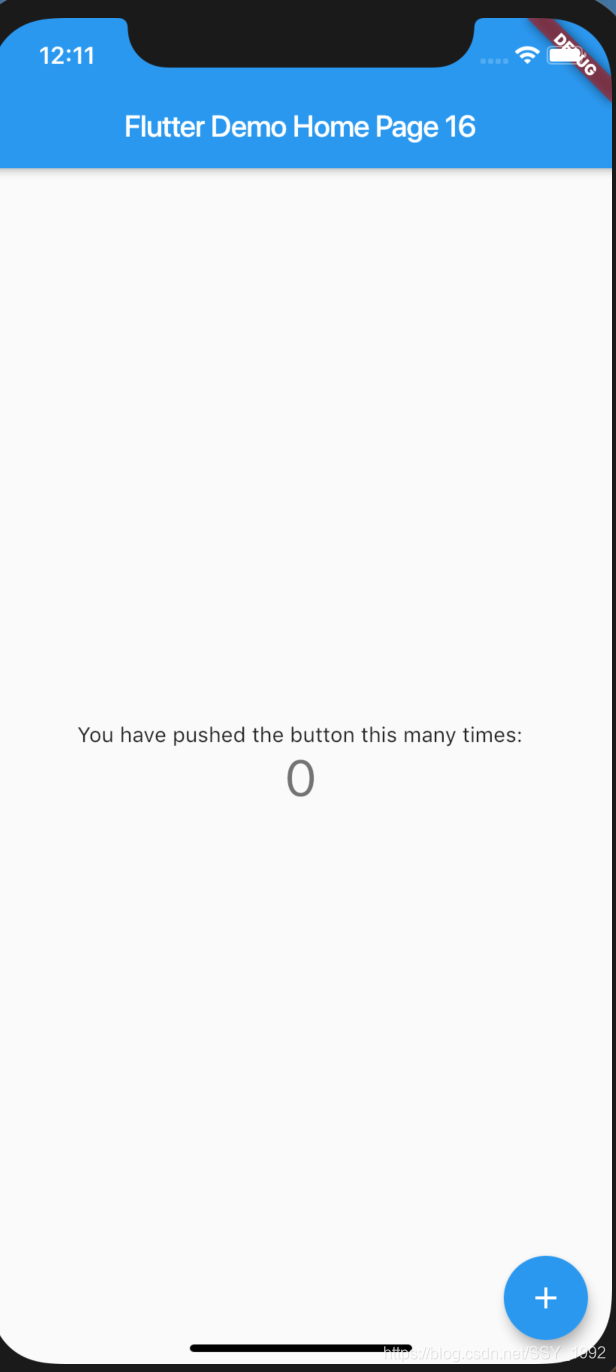
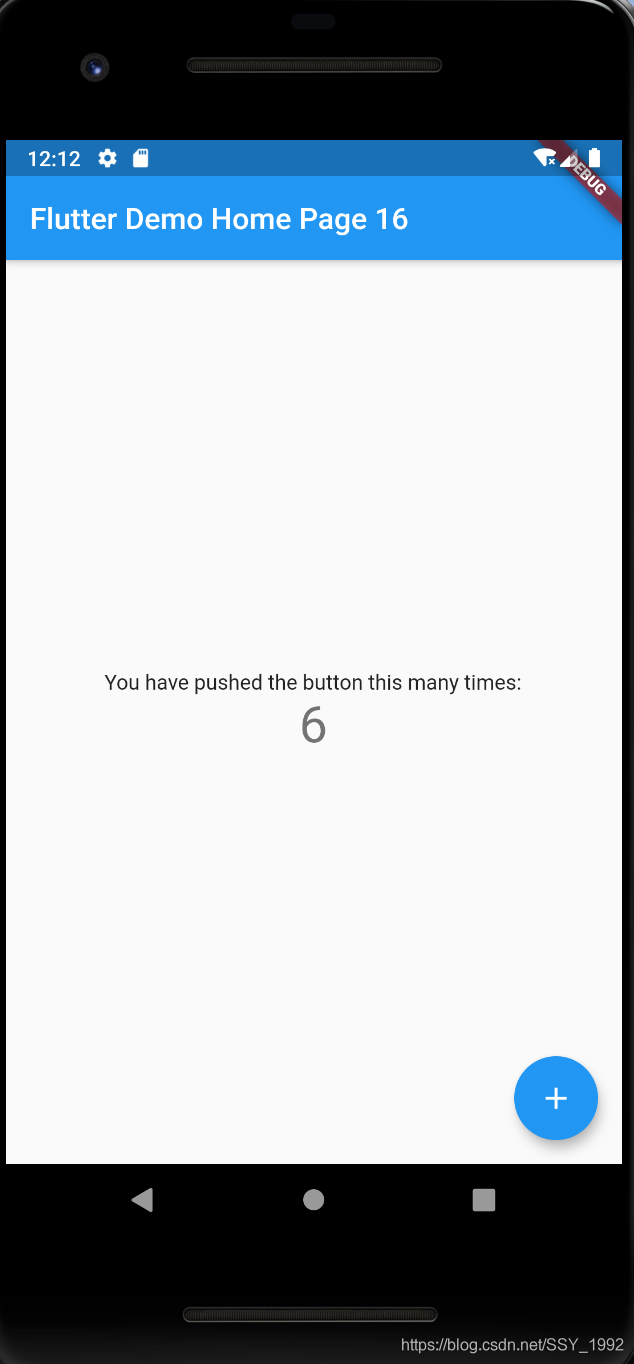

四、Hot reload
热重载这个机制真不错,只要改了代码,直接点击这个雷电符号就可以看到结果,如下图:
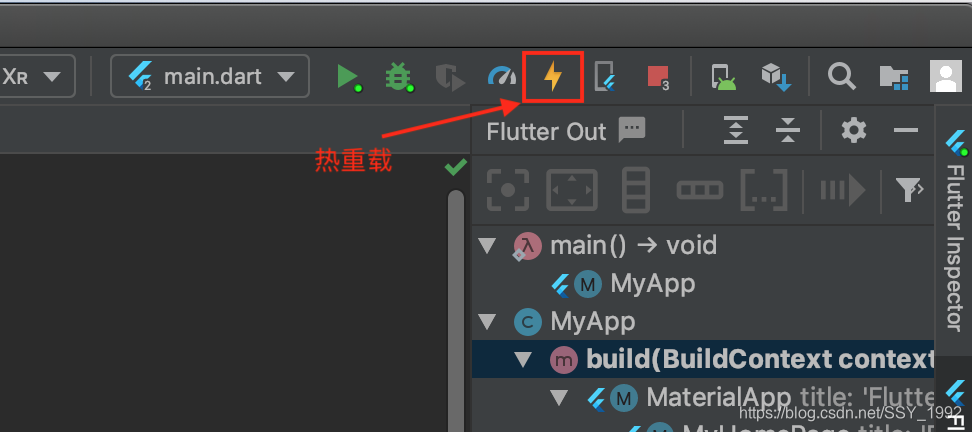
这对于iOS开发者来说是个福音,不需要开发者再去编辑运行项目,就能很快的在模拟器上面看到相应的更改,解决了iOS开发者一个大痛点!
到这里,第一个Flutter项目算是运行起来了,更多的语法和逻辑,等把Dart研究出个所以然再更新。
本文内容由网友自发贡献,版权归原作者所有,本站不承担相应法律责任。如您发现有涉嫌抄袭侵权的内容,请联系:hwhale#tublm.com(使用前将#替换为@)